

作者: Gina Barrow, 最新更新: 2022年1月26日
困惑 如何清除 Instagram 缓存开启 iPhone? 在这篇新文章中找出答案!
在照片分享方面,Instagram 可能是最受欢迎的社交应用。 事实上,有 1.074 亿 Instagram 用户和数量。
每次您发布图片或滚动时,此应用程序都会存储缓存文件,以便在您下次访问或打开它时更快地加载应用程序及其内容。 但是,缓存会在您的设备上堆积并积累空间。
想象一下,如果你的 iPhone 上有除 Instagram 之外的其他应用程序,并且所有这些应用程序都保存缓存。 这将是一场灾难! 在本文中,我们将学习如何使用 2 种强大的方法清除 iPhone 上的 Instagram 缓存。
第 1 部分。 如何在 iPhone 上手动清除 Instagram 缓存第 2 部分。 如何在不卸载应用程序的情况下清除 iPhone 上的 Instagram 缓存第 3 部分。 如何删除隐藏数据 - 额外提示部分4。 概要
许多人仍然感到困惑,如果 清除 iPhone 上某些应用程序的缓存 将删除他们的帐户。 不,清除缓存不会删除您的 Instagram 帐户和帖子,而是会删除存储的数据,例如临时图像缓存。
这些文件仅用于在重新打开时使应用程序快速加载,因为照片很重并且需要一段时间才能完全加载。 缓存将使您更快地显示您以前看过的帖子。
为了实现如何在 iPhone 上清除 Instagram 缓存,您首先需要卸载该应用程序,然后重新安装它。 您不需要 3rd 方程序的任何帮助即可清除 Instagram 缓存,您只需从手机的设置中进行操作。 请遵循以下指南:
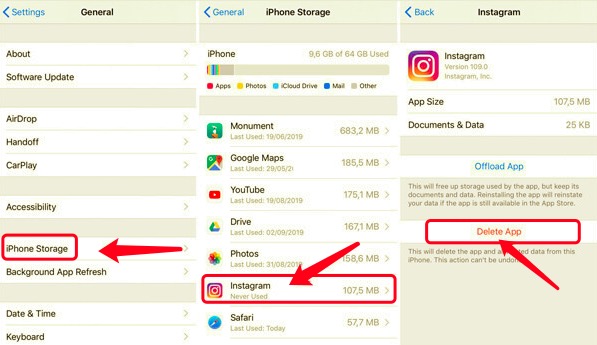
现在您已经删除了 iPhone 上的 Instagram 应用程序,然后您可以通过 AppStore 重新安装该应用程序。
只需打开 AppStore的,搜索 Instagram 并按照安装过程进行操作。 下次您注意到您的 Instagram 因缓存而变慢时,您
还有另一种方法可以清除 iPhone 上的 Instagram 缓存而无需卸载应用程序。 使用第三方手机清洁器绝对可以帮助您轻松删除缓存,并让您全面了解手机的性能。
FoneDog iPhone 清洁剂 拥有提升 iPhone 性能所需的所有基本工具,并将其从烦人的缓存和其他数据中解放出来。 它带有许多清洁选项 释放您的iPhone存储空间 例如缓存和垃圾清理器、删除大文件和旧文件、清理照片等等。
这些是您可以使用的功能:
以下是使用 FoneDog iPhone Cleaner 清除 iPhone 上的 Instagram 缓存的方法:
要开始清除 iPhone 上的 Instagram 缓存,您首先需要下载并安装 FoneDog iPhone Cleaner。 遵循程序的安装过程。 安装后,启动软件并注册您的电子邮件地址。
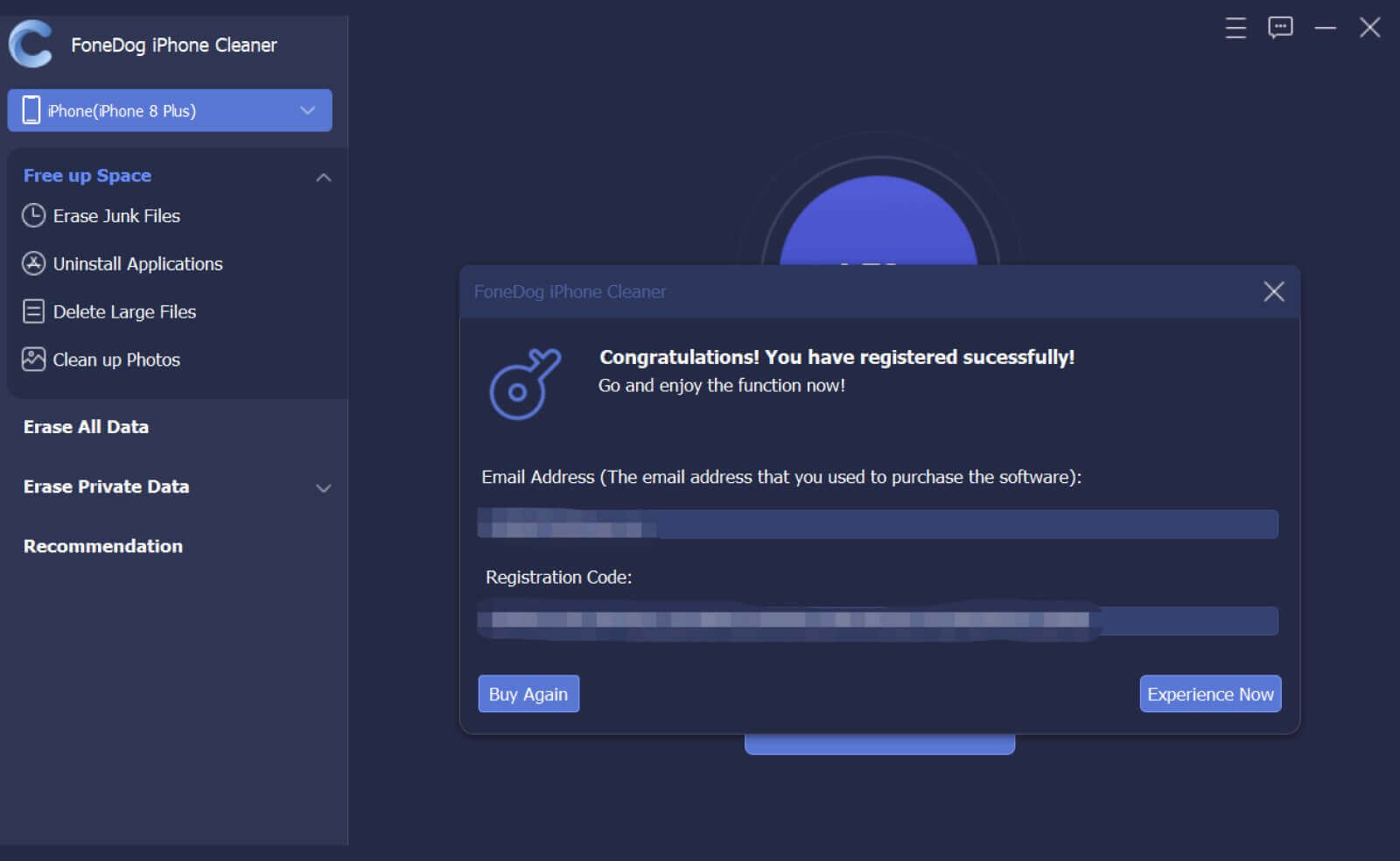
现在您已经注册了一个帐户,通过 USB 数据线连接您的 iPhone 并等待 FoneDog iPhone Cleaner 自动识别它。
如果需要,请点击 相信这台电脑 在两种设备(iPhone 和计算机)上。 输入显示的密码。
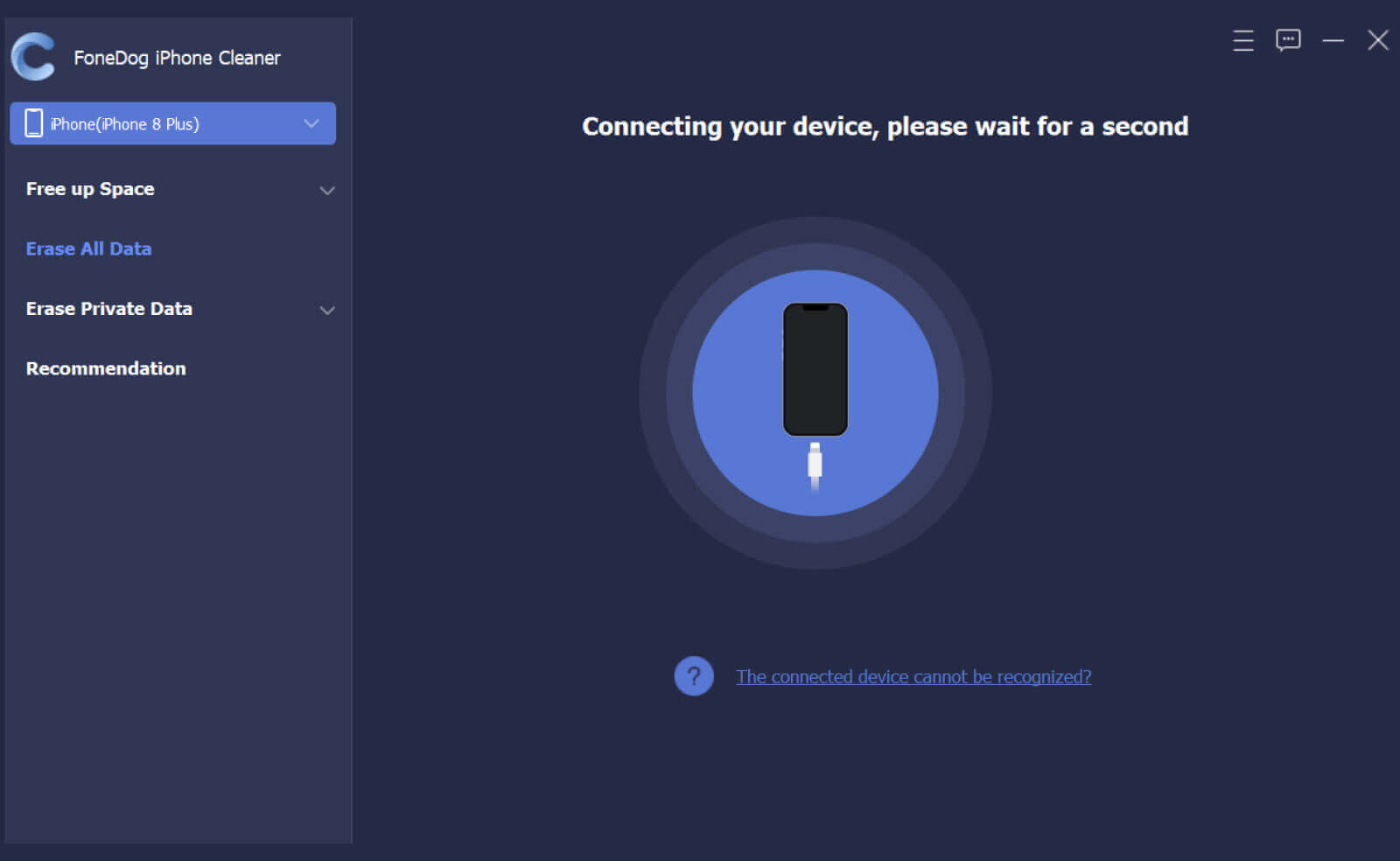
您的屏幕上将显示您设备的当前存储状态,包括剩余的可用空间和消耗的总空间。 然后,您可以假设是否需要优化您的设备。

要优化您的 iPhone,请单击 快速扫描 按钮以允许 FoneDog iPhone Cleaner 搜索缓存和垃圾文件。 此过程可能需要几秒钟才能完成。
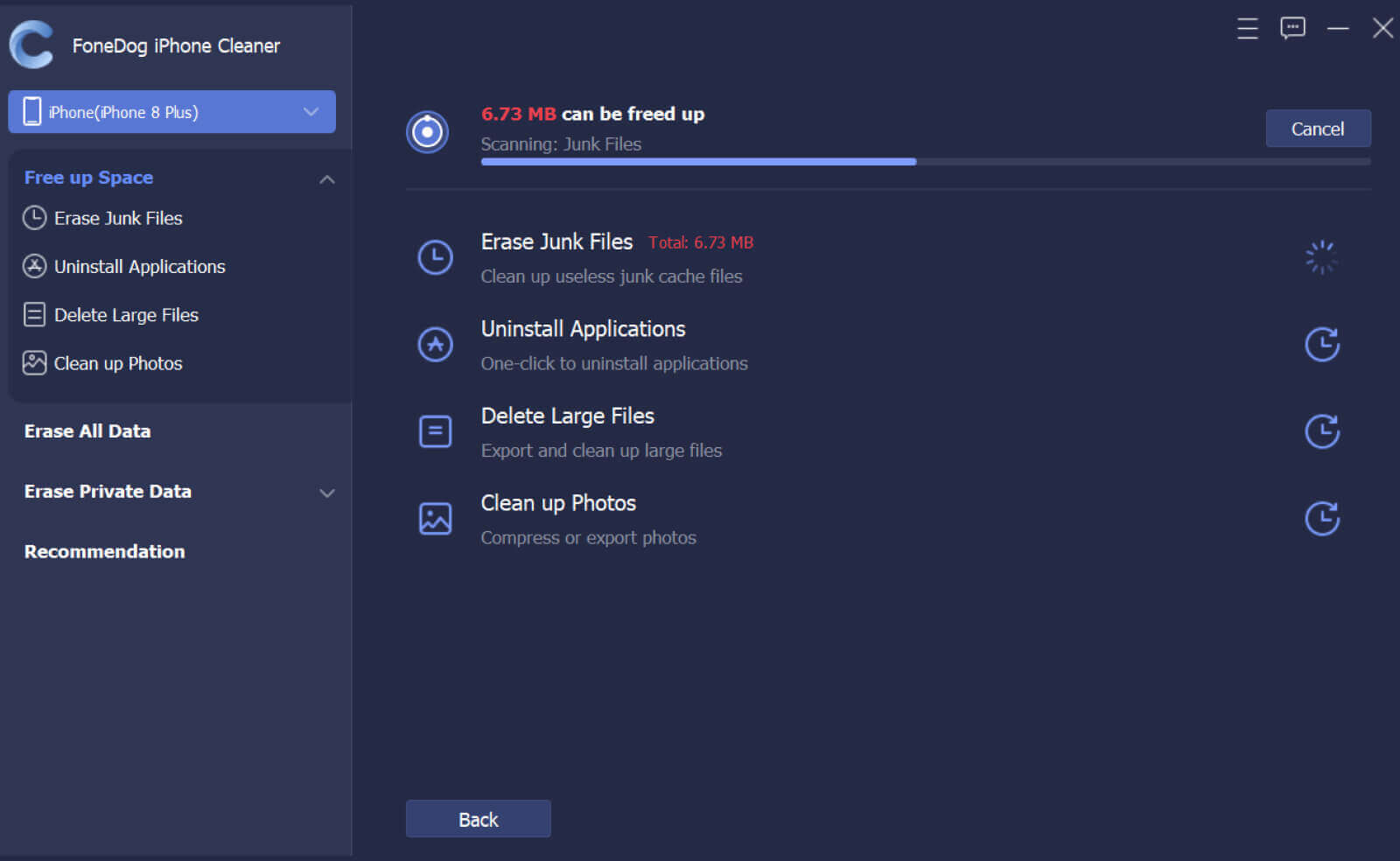
扫描结束后,您现在将看到缓存和垃圾文件、旧应用程序和大型应用程序以及占用大量手机存储空间的照片所消耗的总空间。 您可以点击 抹去 每个旁边的按钮以清理和释放 iPhone。
现在,您确信 Instagram 留下的所有缓存和片段都已从您的 iPhone 中完全删除。 不仅如此,它还删除了其他应用程序的缓存和垃圾文件。

如果您担心 iPhone 的整体性能,也许您应该考虑清除除 Instagram 之外的其他缓存文件。
除了解决如何清除 iPhone 上的 Instagram 缓存外,您的设备中还有隐藏数据和大文件,它们可能会影响 iPhone 的性能。 FoneDog iPhone Cleaner 提供了其他强大的工具,可以帮助您提升您的 iPhone。
除了从 释放空间 功能,您可以利用擦除功能,包括擦除所有数据和擦除私人数据。
在使用一键式 删除所有数据,您确信设备上没有留下任何隐藏数据,并且此过程是不可逆转的。 您无法再检索已被 FoneDog iPhone Cleaner 删除的所有数据。
这同样适用于 删除私人数据. 您可以选择是使用自定义擦除还是一键擦除功能。 您的所有浏览数据和银行信息以及其他私人信息将被永久删除,这样任何人都无法访问和使用它来对付您。
人们也读在不同设备上清除 Facebook 缓存的指南 [2022 更新]关于如何清除 Photoshop 缓存的完整指南
你终于学会了 如何清除 Instagram 缓存开启 iPhone 使用本文中的 2 个强大的方法。
基本上,您可以通过安装清除 Instagram 应用程序上的缓存文件。 这是一个常见的手动过程。 这很容易做到,并且不需要技术专长。
第二种也是最优选的方法是使用 FoneDog iPhone 清洁剂。 该程序具有清除应用程序缓存和垃圾数据所需的一整套工具。 除此之外,它还提供了其他功能,可以提升您的设备。
您是否尝试过使用 FoneDog iPhone Cleaner?
发表评论
评论
热门文章
/
有趣乏味
/
简单困难
谢谢! 这是您的选择:
Excellent
评分: 4.7 / 5 (基于 62 评级)